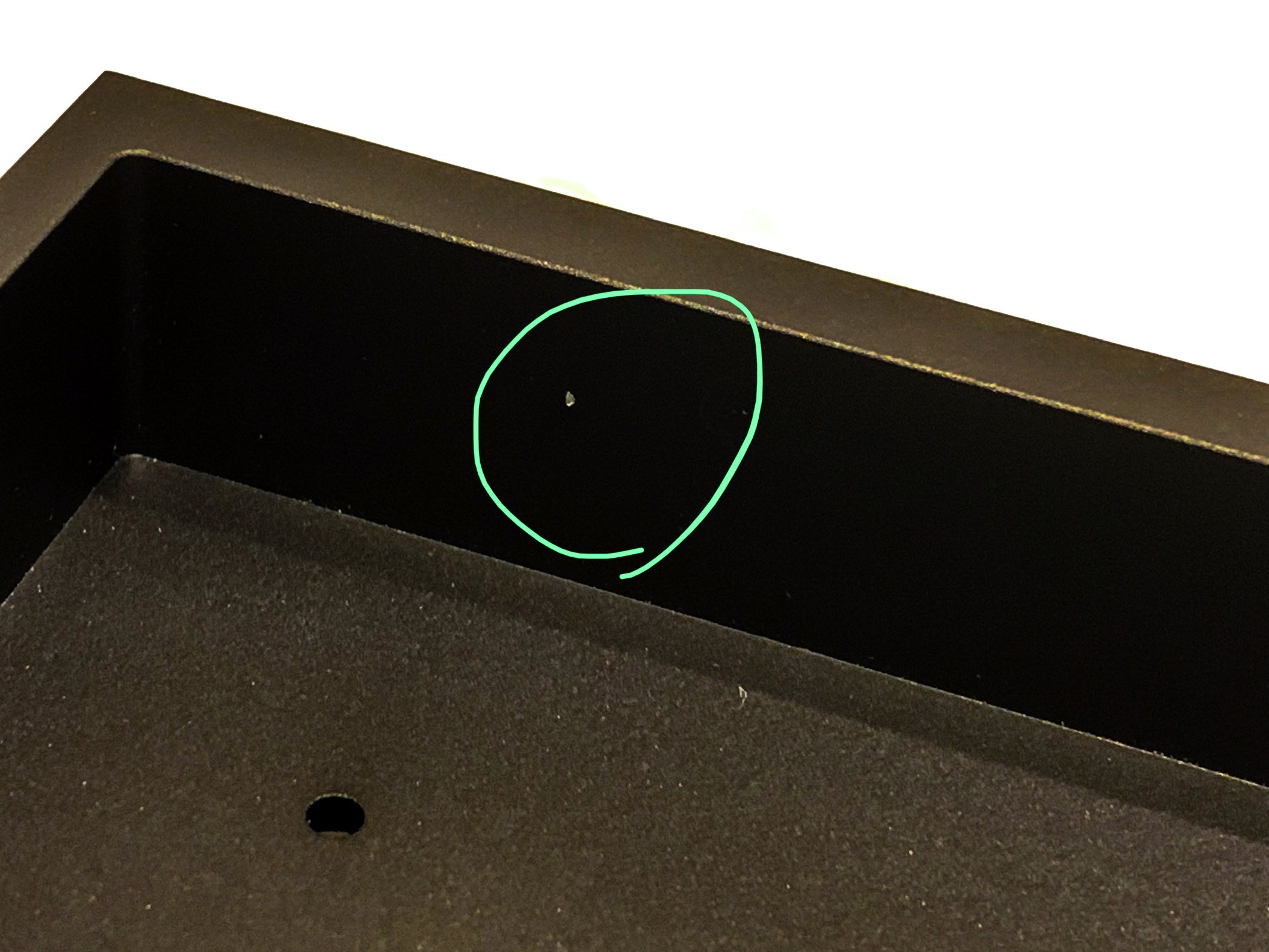※オールドタイプは手順が異なるため、別途ページを設けています
※USBプロテクターはおまけです。ケースにフィットする場合のみ自己判断でお使いください(キャンディケースには使用しません)
キット内容
- PCB(ファーム書き込み済み)
- アルミプレート
- 皿ネジ4mm 6
- 皿ネジ5mm 6
- 小ねじ(基板-スペーサー用) 6
- USBプロテクター(おまけ、色は様々)


実装手順
順番を間違うとはんだ付けをいったん吸い取らなければならなくなることがありますので、この手順に従ってください。
1. スペーサーを取り付けます。微妙な位置合わせをするため、付属のネジを使って実際に使うケースにスペーサーをねじ止めしていきます。


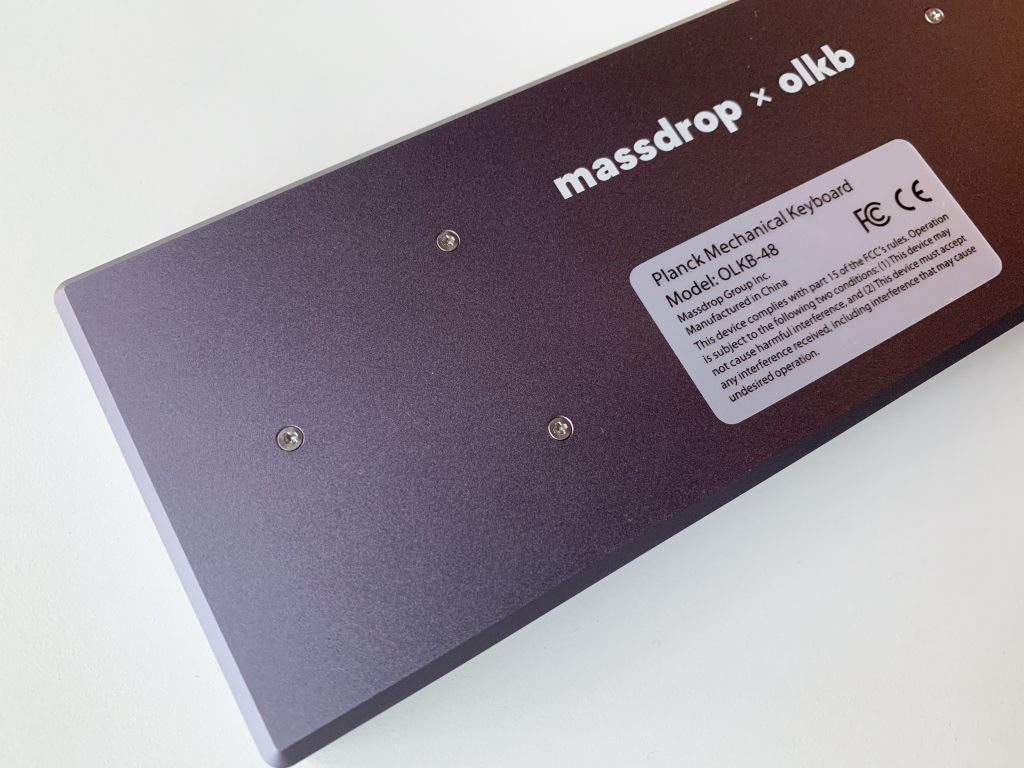
2.未実装状態の基板を乗せて小ねじで止めます。スペーサーの凸部分を基板の穴にはめるようにして位置合わせします。

3.手順1で締めたケース側のネジを緩めて基板を取り出します。スペーサーをはんだ付けします。スペーサーをはんだごてで温めながら、基板とスペーサーの間あたりにはんだを当てます。はんだが溶けだしたら全周にぐるっと回します。すべてのスペーサーをはんだ付けしたら、小ねじを緩めて取り去ってしまってかまいません。なお、スペーサーのはんだ付けは比較的容易ですが、どうしてもはんだ付けしたくない場合はねじ止めのみで済ませることも可能です。

4.(オプション)ロータリーエンコーダーを取り付ける場合は、ここではんだ付けします。念のため、左右に伸びた固定部の足にははんだを盛らず、端子のみ実装したら、いったんType-CのUSBケーブルでPCに接続し、エンコーダーが正常に動作するかどうか確かめましょう。エンコーダーは最上部の左右に取り付け可能です。正常に動作することを確認したら、固定部の足もしっかりはんだ付けします。

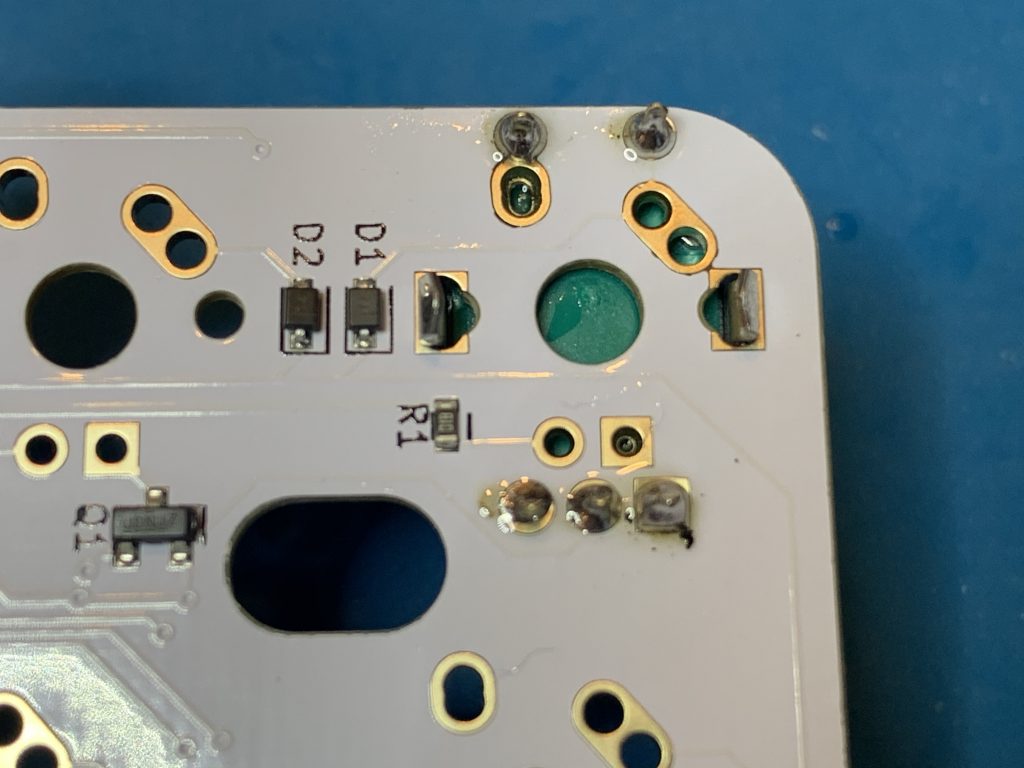
5. スタビライザーを付けます。2.75uと2.25uのスペースバーを使う場合と、6.25uのスペースバーを使う場合とでは、スタビライザーを付ける位置が異なります。仮にMXスイッチやスペースバーをPCBにはめてみて、正しい位置を確認してから作業してください。

6. プレートにスイッチをはめ、さらにPCBにスイッチの足をはめていきます。その際、足が折れないように気をつけてください。また、一部スイッチのレイアウトについて、選択可能な部分があります。すべてはめ終えたらはんだ付けをしてください。最下段の左右を1.25uにした場合は、しっかりと内側に抑えつけるようにしてはんだ付けします。OLKB製のケースは極めてタイトなので、わずかでも外側にズレてしまうとキーキャップがケース角に干渉します。

7. (オプション)LEDを実装する場合はここではんだ付けします(完成後でも、キーキャップを外していつでも実装可能)。LEDは極性があり、プラスの足を〇のパッドに、マイナスの足を□のパッドに実装します。誤って反対にはんだ付けしないために、事前にUSBを繋いで実際に光るかどうかを確認してみることをおすすめします。その場合は、後述のようにVIAを立ち上げ、左上のLIGHTINGをクリックすると下部に出現するBrightnessのバーを一番右側にします。すると、LEDが最大光量で付く状態になっていますので、LEDを挿してパッドに押し当ててみます。光らなければLEDを反対の向きで再度挿してパッドに押し当てて、光ることを確認してください。1.25uと1uの選択式のスイッチ部分では極性の向きが他のスイッチ部分のLEDとは反転している場合もあるのでご注意ください。
8. キーキャップを取り付けます。また、OLKBのケースを使用し、おまけのUSBプロテクターを取り付ける場合は、慎重にUSB端子に取り付けてください。はめ込みにくい場合はバリがあるかもしれませんので、やすりなどでバリを取り除いてください(くれぐれも怪我にご注意ください)。なお、ケースによってはUSBプロテクターが合わないことがあるかもしれませんが、その際は無理をせずUSBプロテクターの使用をあきらめてください。


9. ケースにネジ止めしたら完成です。


キーレイアウトのカスタマイズ
出荷時にVIAキーマップを書き込み済みです。USB Type-CケーブルでPCと接続すればすぐに使えます。
キーマップのカスタマイズはremap-keysにて行うことができます。QMKの018版ファームウェアとなっているため、remap-keysの当該バージョンのページにアクセスします。
https://qmk018.remap-keys.app/
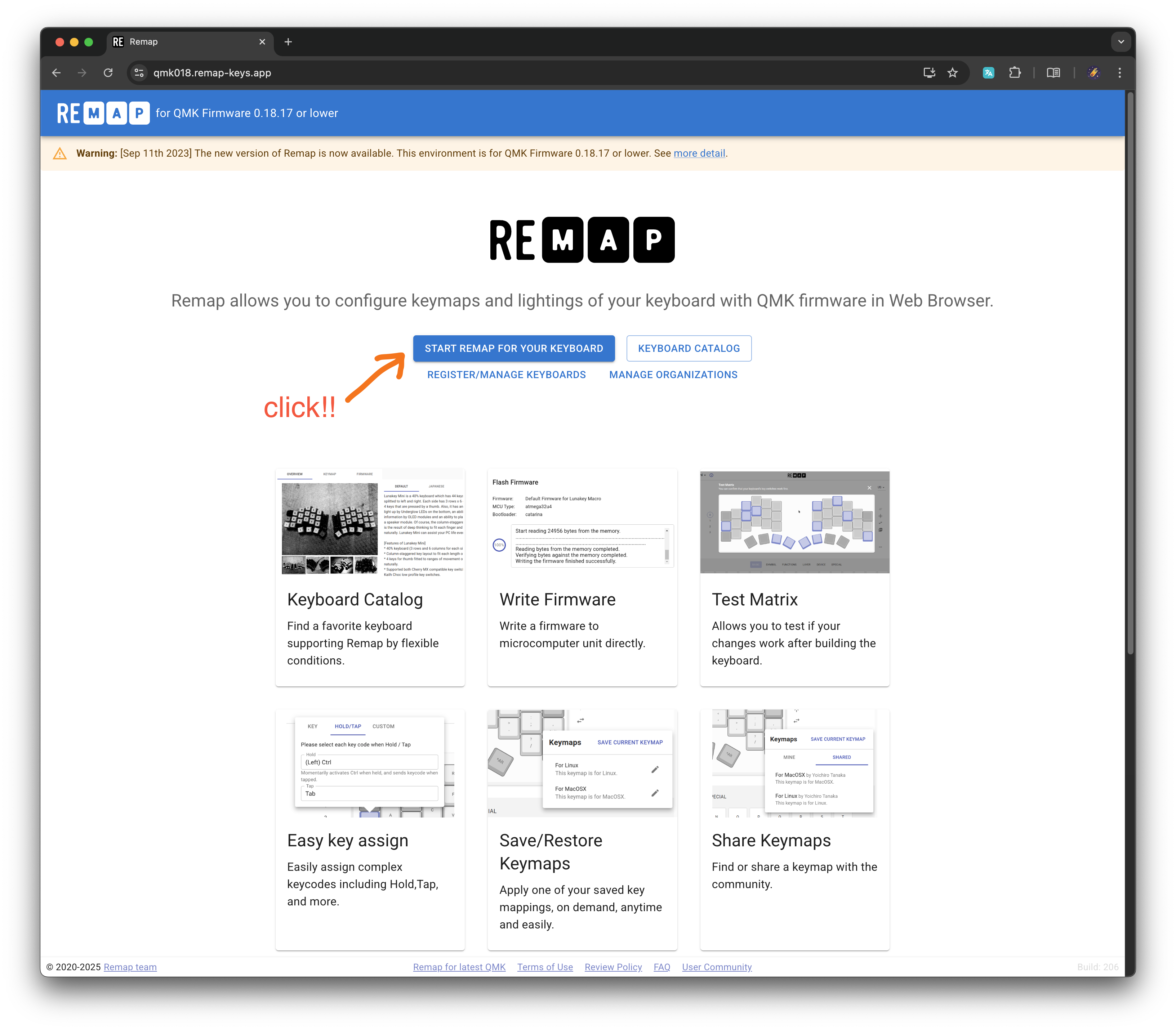
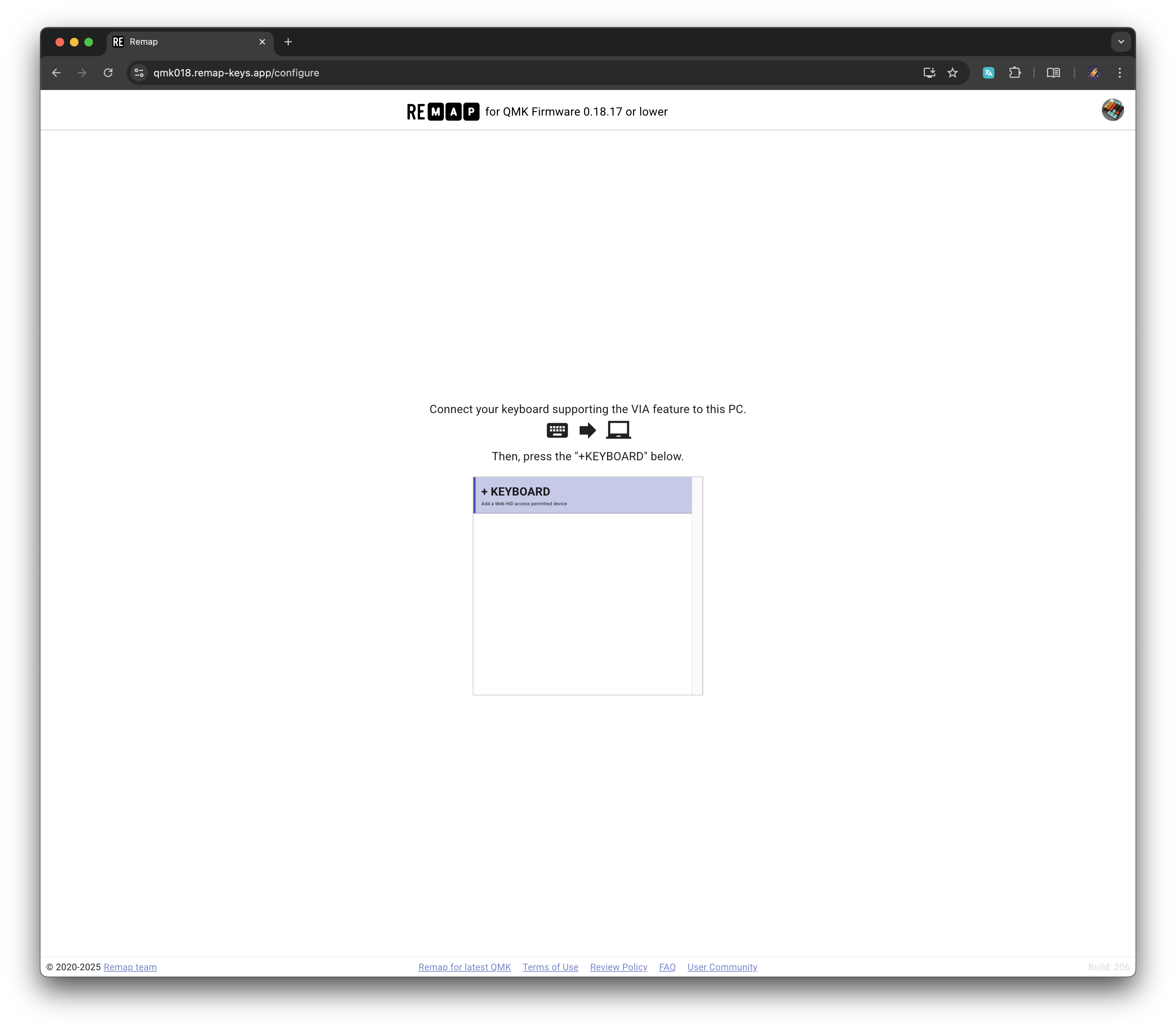
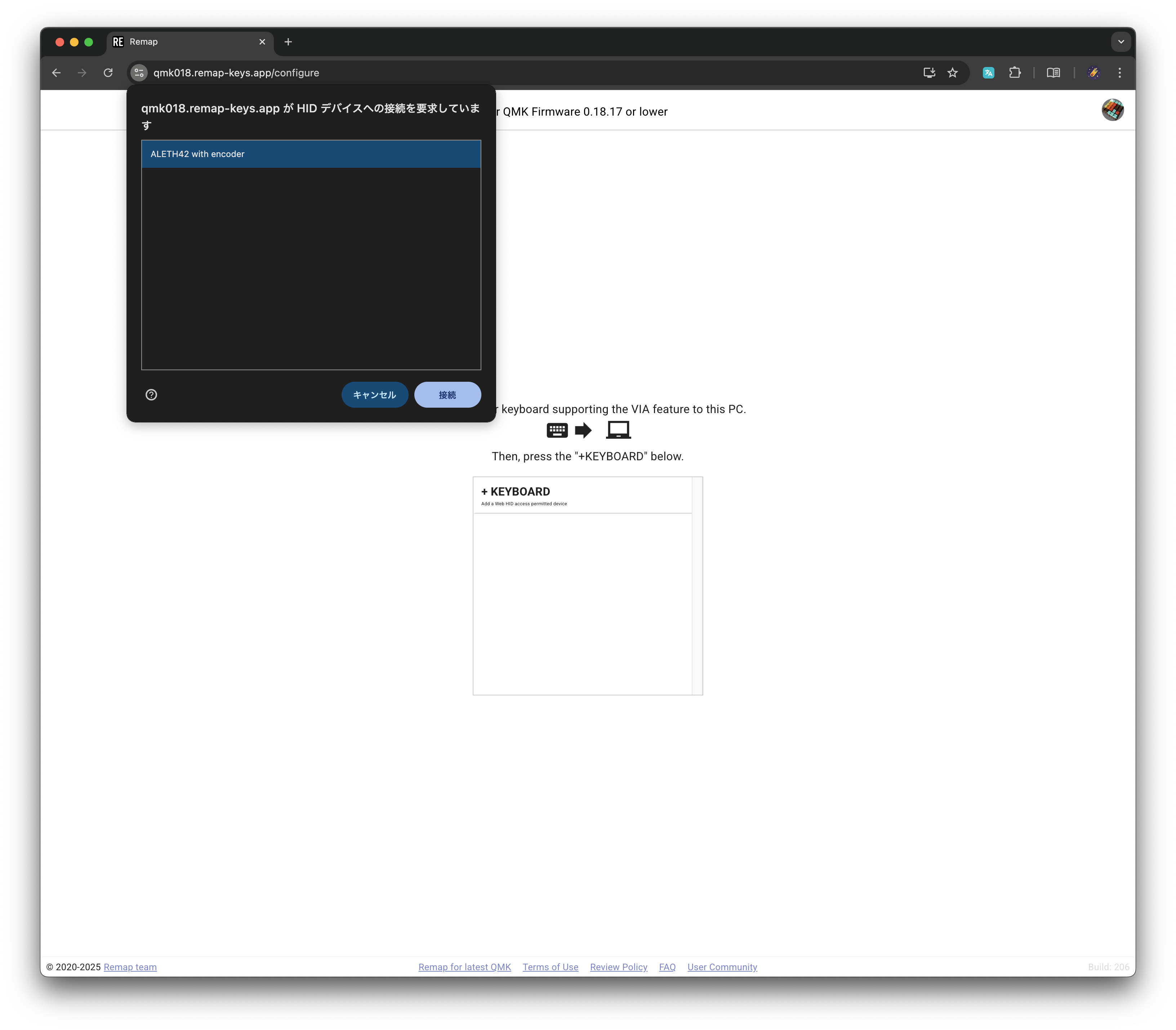
※上記の画面でALETH42 with encoderではなく、ALETH42とだけ表示される場合はエンコーダーの設定に未対応のバージョンとなります。エンコーダーのキー割り当てもremap上で行いたい場合は、対応した新しいファームウェアに書き換える必要があります。その場合は下記ページにアクセスし、Aleth42をリセットして新しいファームウェアをFlashしてください。
https://qmk018.remap-keys.app/catalog/VvzywDAB0VZghzHK0a00/firmware
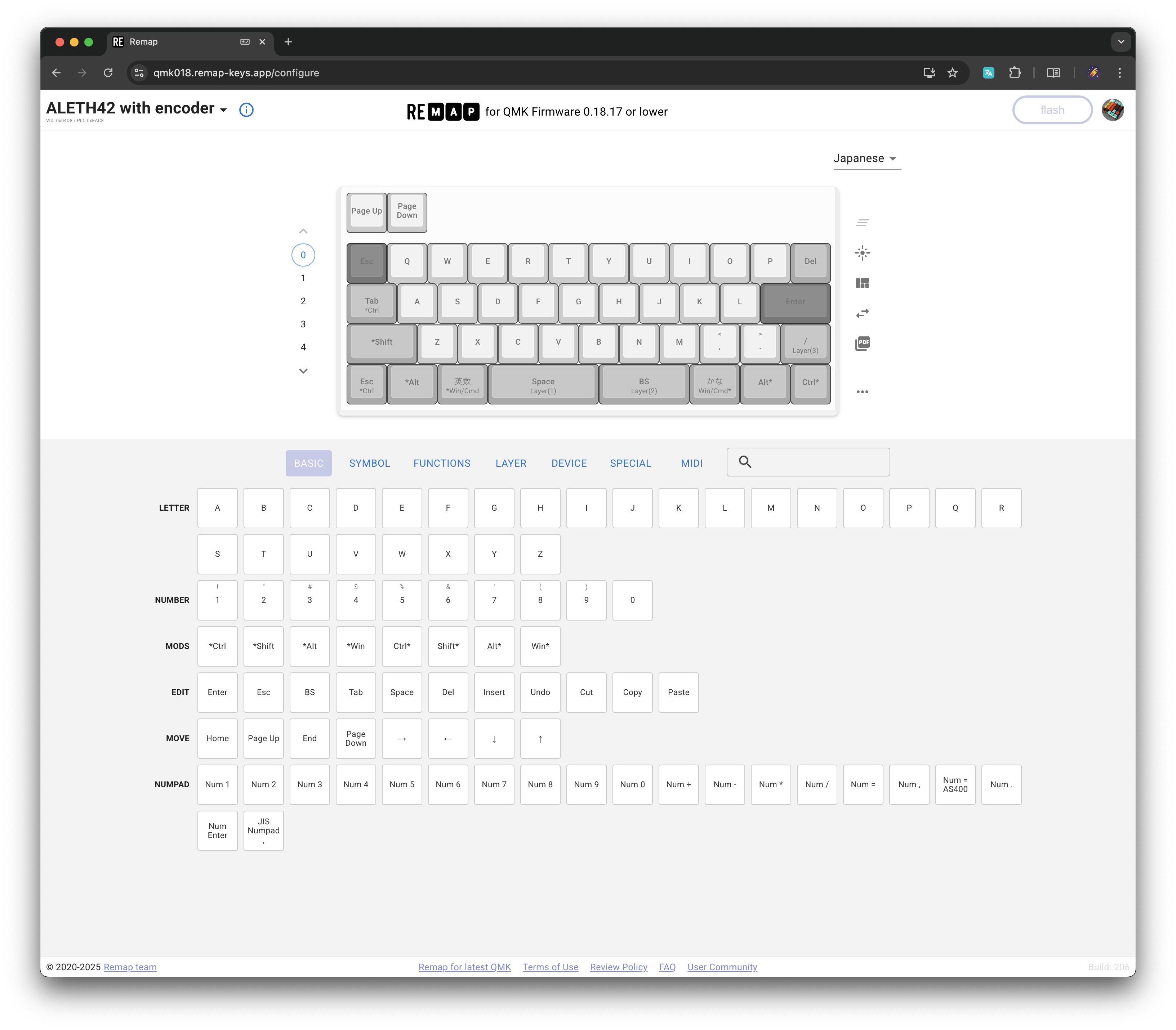
ロータリーエンコーダーを実装した場合はLayout Optionで該当するエンコーダーを設定します。
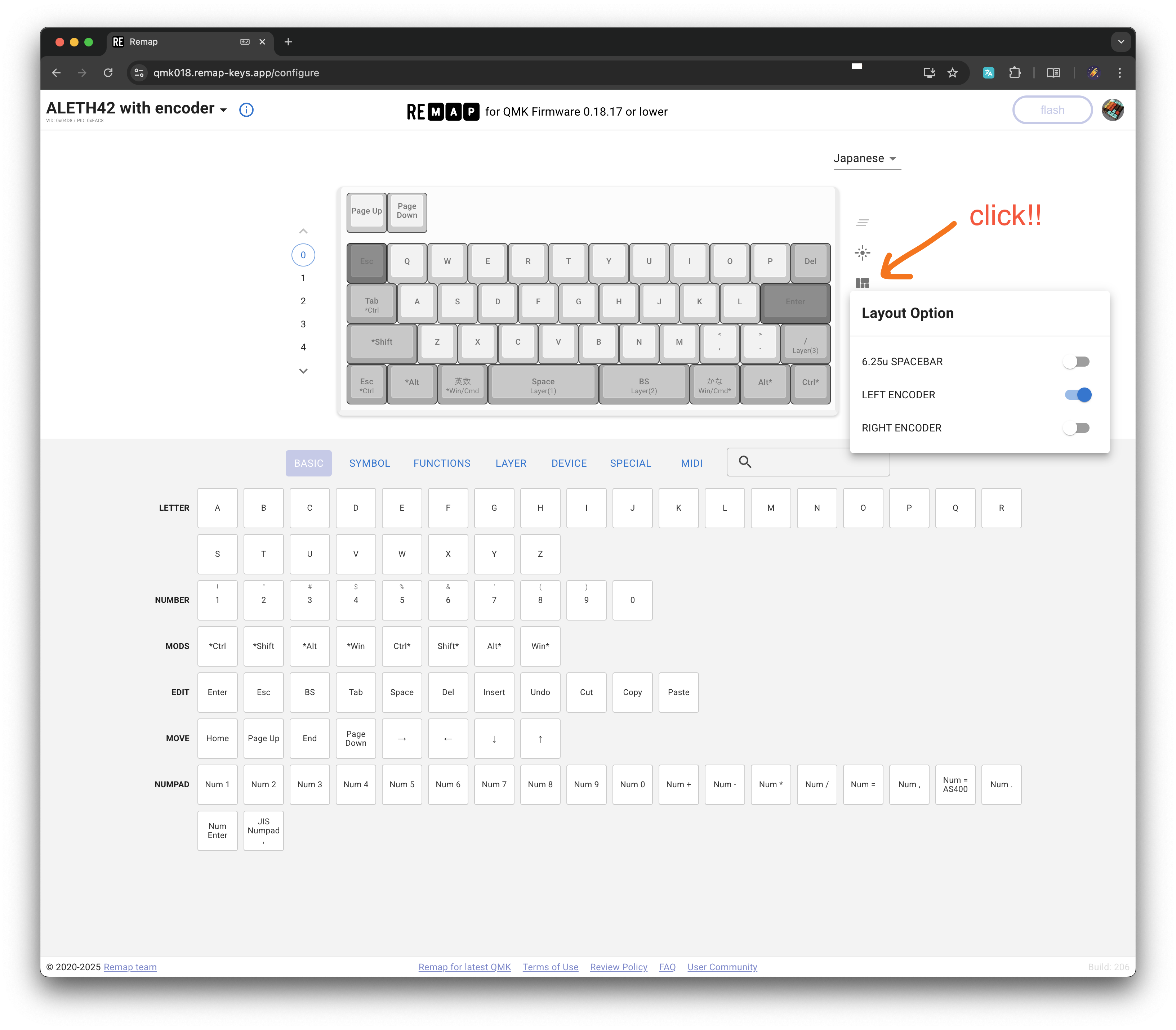
キーマップのヒント
ALETH42では左上にエンコーダーを搭載することを想定し、左下のControlキーを空打ちした場合にESCを振っています。また、左の上から2番目(Aの左)もControlとなっており、こちらは空打ちでTabが振ってあります。
40%キーボードでは数字や記号、ファンクションキーを打つためにレイヤーを使用します。また、日本語キーボードにある英数キーやかなキーもどこかに埋め込むと使い勝手がよいです。以下は、わたしが日常的に使用しているキーマップです。remap-keysのkeymapsのshare機能で共有していますので、選択してflashするとすぐに試すことができます。
Japanese keymap with Kana/Eisu qmk018
特徴は以下になります。とりあえずこれを元にして使いやすいように変更していただければと思います。
- 左スペースバーの空打ち:SPACE/長押し:レイヤー1(記号レイヤー)
- 右スペースバーの空打ち:BS/長押し:レイヤー2(数字レイヤー)
- 再右列上から3段目のキーの空打ち:/(スラッシュ)/長押し:レイヤー3(ファンクションレイヤー)
- デフォルトはスペースバー横にCMD/英数とCMD/かなが位置するMac風
- スペースバー横にAltとなるWin風配列にしたい場合→AG SWAPキー(レイヤー3のJ)を押す。戻す際はAG_NORMを押す
キャンディケースについて
ニュータイプの購入者にはキャンディケースの3Dデータを提供しています(ライセンスはcc-by-nc-3.0)。BOOTHのおまけファイル機能にてダウンロード出来ます。